Aby uniknąć powtarzania tych samych czynności oraz ułatwić zarządzanie spójnością rysunku, należy użyć szablonów rysunków.
Jako bazę do skonfigurowania ustawień rysunku można wybrać istniejący szablon najbliższy wymogom.
Aby wyświetlić listę dostępnych szablonów, kliknij menu aplikacji  Nowy. Aby mieć do dyspozycji wstępnie ustawione style obiektów, najlepiej skorzystać z szablonów, których nazwy rozpoczynają się od oznaczenia „_AutoCAD Civil 3D”.
Nowy. Aby mieć do dyspozycji wstępnie ustawione style obiektów, najlepiej skorzystać z szablonów, których nazwy rozpoczynają się od oznaczenia „_AutoCAD Civil 3D”.
Po wybraniu bazowego szablonu następny logiczny krok to przegląd i odpowiednia korekta ustawień. W oknie Obszar narzędzi na karcie Ustawienia kliknij prawym przyciskiem myszy nazwę rysunku i wybierz polecenie Edytuj ustawienia rysunku. Zostanie wyświetlone okno dialogowe Ustawienia rysunku zawierające pięć kart z wieloma różnymi ustawieniami.
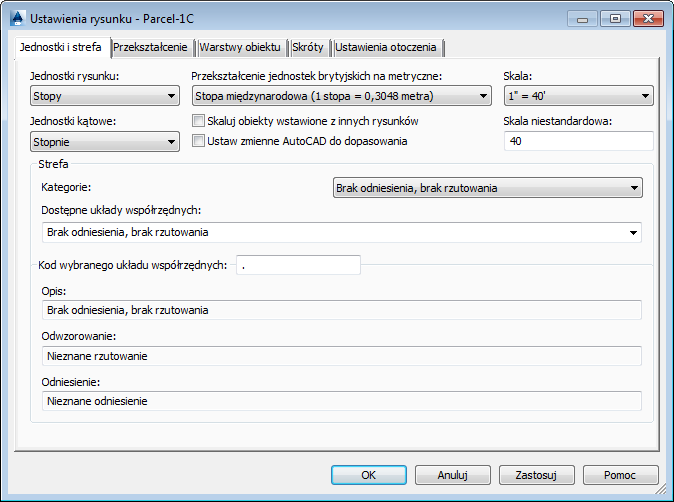
Okno dialogowe Ustawienia rysunku
- Karta Jednostki i strefa służy do określania na bieżącym rysunku jednostek liniowych i kątowych, skali drukowania oraz strefy współrzędnych.
- Karta Przekształcenie służy do przekształcania układu współrzędnych wybranego na karcie jednostek i strefy do postaci zgodnej z lokalnym standardem.
- Na karcie Warstwy obiektu znajduje się wygodna tabela umożliwiająca przypisywanie obiektów do warstw oraz tworzenie warstw i zmianę ich nazw. Zmiana widoczności warstwy powoduje wyświetlenie/ukrycie wszystkich znajdujących się na niej obiektów. W celu zapewnienia maksymalnej elastyczności wykonywania operacji obiekty i ich komponenty należy przydzielać do różnych warstw. Kolor warstwy jest stosowany do wszystkich obiektów umieszczonych na tej warstwie, narysowanych w stylu wykorzystującym dla koloru ustawienie JakWarstwa. Jeśli style zostały skonfigurowane w ten sposób, w celu zmiany koloru obiektów wystarczy po prostu zmienić kolor warstwy.
- Karta Skróty to centralne miejsce służące do tworzenia skrótów używanych w etykietach obiektów, szczególnie w punktach wyznaczających przebieg linii trasowania i linii profilu.
- Karta Ustawienia otoczenia udostępnia globalne ustawienia domyślne, określające na przykład dokładność wartości numerycznych i widoczność narzędzi.
Jednym z często pomijanych ustawień znajdujących się na tej karcie jest Zapisz zmiany w poleceniu w ustawieniach znajdująca się w grupie ustawień Ogólne. Jeśli zostanie wybrana wartość Tak, każda zmiana ustawień, na przykład zmiana promienia łuku linii trasowania, będzie zapisywana jako obowiązująca odtąd wartość domyślna.
Innym ważnym ustawieniem jest opcja Niezależne włączanie warstw. Aby umożliwić sterowanie widocznością obiektu poprzez włączanie i wyłączanie warstw, dla tego ustawienia należy wybrać wartość Nie.
Ustawienia otoczenia skonfigurowane na poziomie rysunku są dostępne na poziomie elementów na liście i można je tam korygować.
Na karcie Ustawienia otoczenia, w kolumnie Nadpisz element pochodny, obok każdego ustawienia, które zostało zmienione dla co najmniej jednej cechy (obiektu) na rysunku wyświetlana jest strzałka. Można anulować to zastąpienie, klikając strzałkę, a także można kliknąć ikonę Zablokuj, aby zablokować dane ustawienie i uniemożliwić zastępowanie na poziomie elementu.
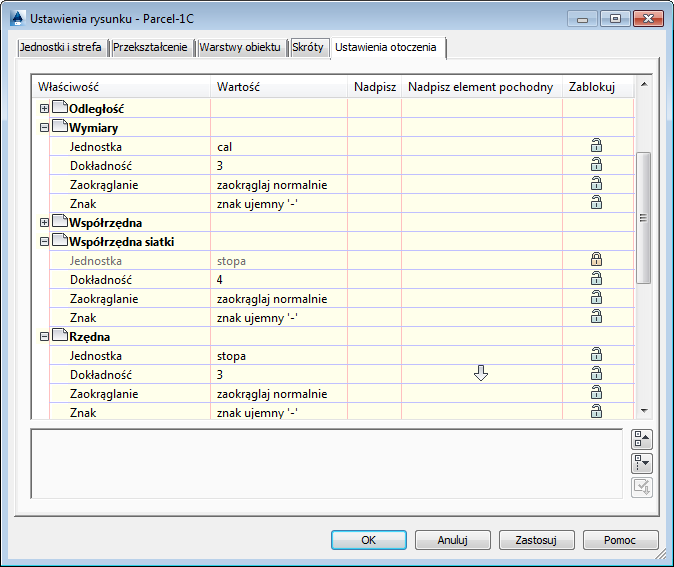
Ustawienia otoczenia umożliwiają anulowanie nadpisań stylu.
Po skonfigurowaniu ustawień rysunku należy sprawdzić pozostałe obiekty (punkty, powierzchnie itp.) widoczne w drzewie na karcie Ustawienia. Każdy z tych obiektów należy kliknąć prawym przyciskiem myszy, a następnie wybrać polecenie Edytuj ustawienia elementu. W ten sposób będzie można sprawdzić domyślne style wszystkich elementów i ich etykiet, formaty nazw elementów oraz inne ustawienia, które być może należy zmodyfikować.